告诉你重装系统后不能上网怎么办
重装系统之后不能上网怎么办呢?解决该问题的方法其实很简单,并没有大家所想象当中的那么复杂。好了,话不多说,小编这就给大家演示一下解决重装系统后不能上网的操作方法。
在大部分用户看来,重装系统就是在指当系统崩溃无法启动,又或者是为了让系统在最优的状态下工作,而对电脑进行重装操作系统。不过,有用户反馈道,在重装系统之后不能上网了,这是怎么回事呢?莫急,今天我就给大家解答一下这个问题。
1,重装系统后无法上网的一个原因是未下载网卡驱动。

电脑电脑图解1
2,如果是以上原因,我们可以下载一个360驱动大师,安装完成之后打开。
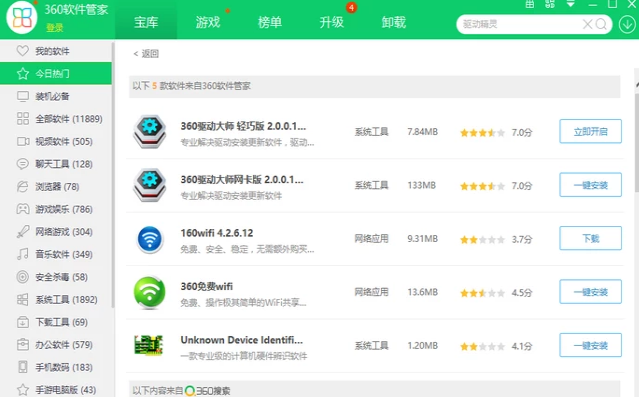
重装系统后不能上网电脑图解2
3,此时就会开始自动检测驱动,检测完成后,点击“一键安装”,等待安装完成之后重启电脑即可。
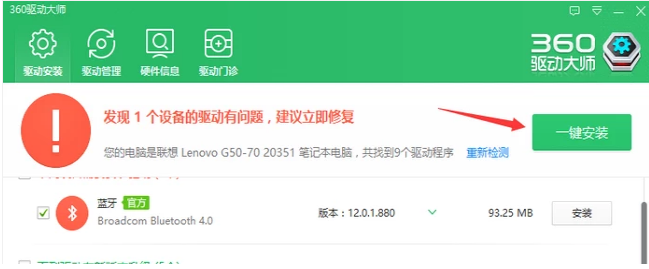
不能上网电脑图解3
4,还有一种情况是重装系统后不能自动识别网络
首先点击控制面板,进入网络和internet界面。
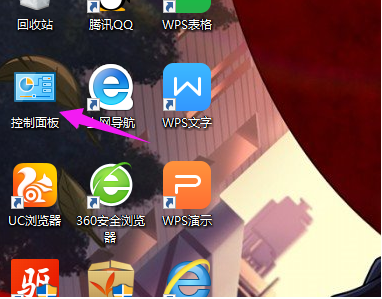
不能上网电脑图解4
5,点击更改适配器设置,点击:属性。
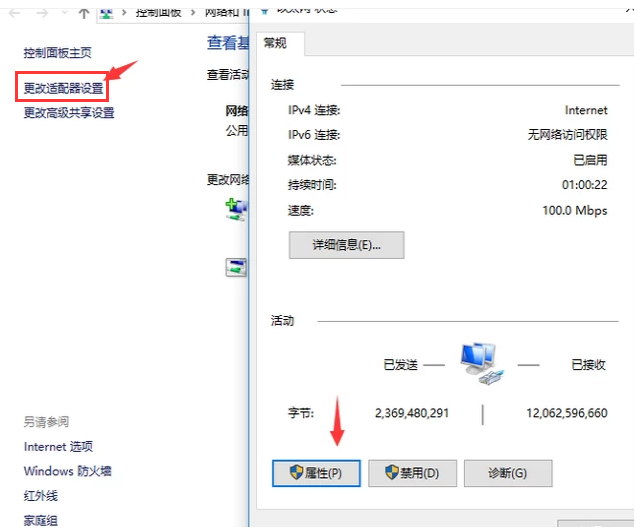
重装系统后不能上网电脑图解5
6,点击“internet版本协议4”,选择自动获取IP地址,自动获取DNS服务器地址,点击确定,然后重启电脑

电脑电脑图解6
7,如果还不行,就同时按住“windows”+“R”,输入CMD,
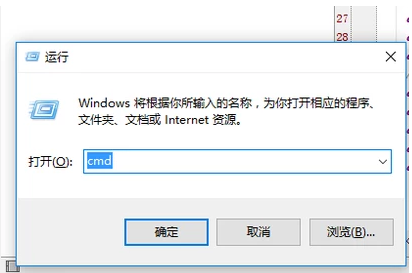
重装系统电脑图解7
8,进入命令界面,输入“ipconfigflash"命令刷新DNS缓存,重新开机
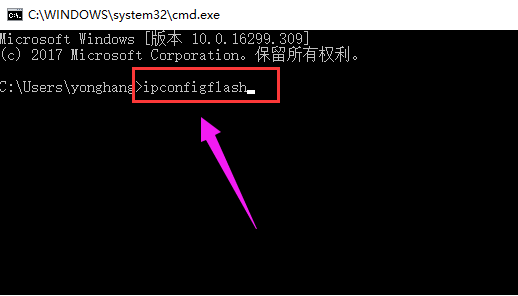
重装系统后不能上网电脑图解8
以上就是重装系统后不能上网的解决方法了~
相关阅读
win7系统排行
热门教程
软件合集